在CAD制图过程中,经常会需要创建修订云线,那么,你知道CAD中怎么绘制多边形云线吗?下面,小编来给大家分享一下浩辰CAD软件中绘制多边形CAD云线的操作步骤,一起来看看吧!
在浩辰CAD中对修订云线(REVCLOUD)功能做了优化,新增了矩形、多边形、修改三个分支,不仅可以控制矩形和多边形云线显示的夹点数,还可以更轻松绘制和编辑规则的云线。
1、在浩辰CAD中打开图纸文件后,调用CAD云线命令,调用方式如下:
(1)菜单项:依次点击菜单栏中的【绘图】—【修订云线】;
(2)功能区:在功能区点击切换至【常用】选项卡后,点击【绘图】组中的【修订云线】按钮;
(3)命令行:直接在命令行键入REVCLOUD,按回车键确认。
2、如果需要绘制多边形云线的话,根据命令提示输入P,按回车键确认后,点击指定云线的起点,指定下一点…. 通过指定多边形的顶点来创建多边形云线。效果图如下:
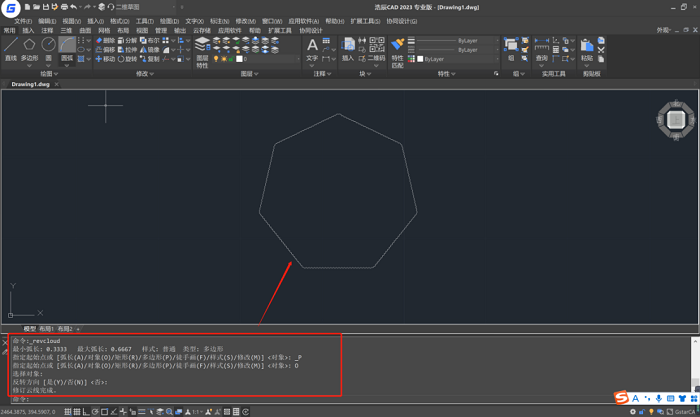
需要注意的是,在绘制多边形CAD云线时,需要根据具体情况适当调整多边形的边数,以达到所需的效果。
以上小编给大家分享了浩辰CAD软件中创建多边形CAD云线的详细操作步骤,希望对大家有所帮助。对此感兴趣的设计师朋友们可以关注浩辰CAD官网教程专区,小编会在后续CAD教程文章中给大家分享更多精彩内容。

2023-02-08
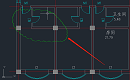
2022-07-21
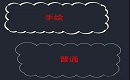
2021-10-21
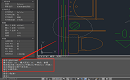
2021-07-05
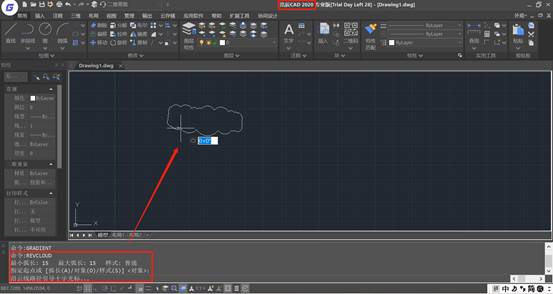
2020-06-16
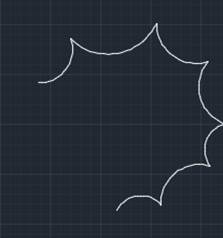
2019-11-28
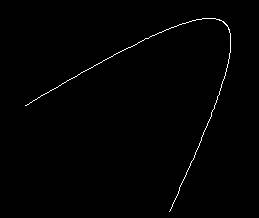
2019-11-26

2019-08-29

2019-07-23
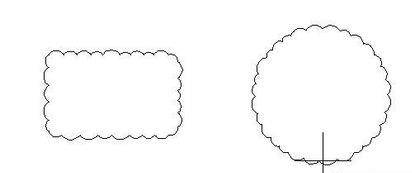
2019-06-25
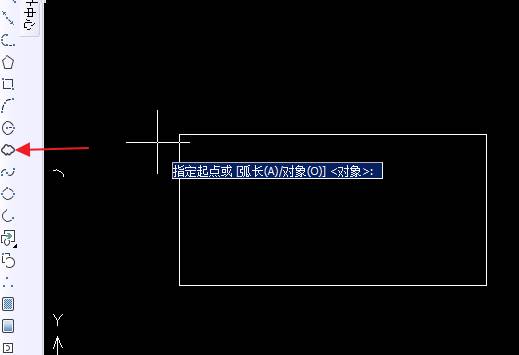
2019-06-21
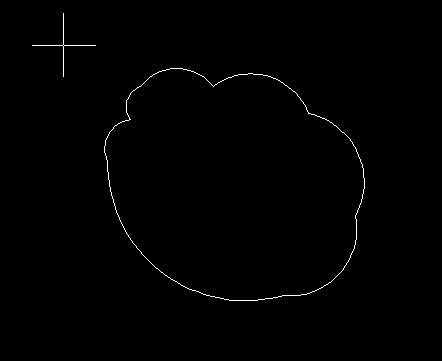
2019-06-21
